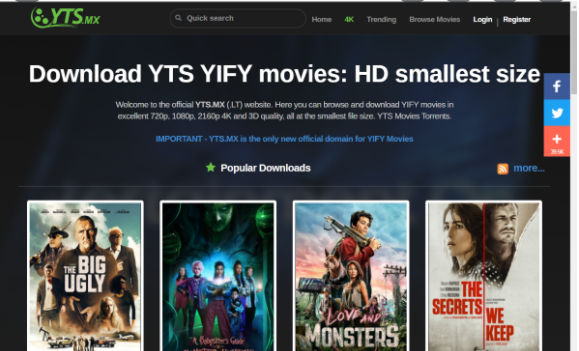Über Yts.mx verdächtige Website
Yts.mx Verdächtige Website bezieht sich auf eine fragwürdige Website, die Torrents für verschiedene Inhalte hostet, darunter Filme, Fernsehserien, Videospiele und Software. Es gibt viele Probleme mit Yts.mx und ähnlichen Websites, vor allem ihre Werbung und bösartige Torrents. Im Allgemeinen ist die Verwendung von Torrents zum kostenlosen Herunterladen urheberrechtlich geschützter Inhalte im Wesentlichen Diebstahl und damit illegal. Aber wenn das Sie nicht davon abhält, Websites wie Yts.mx zu pirschen, dann wird vielleicht die Bedrohung für Ihren Computer / Ihre Daten.
Es wurde festgestellt, dass Yts.mx betrügerische Werbenetzwerke verwendet werden, was bedeutet, dass Sie durch das Surfen sehr unzuverlässigen Inhalten ausgesetzt sein könnten Yts.mx . Sobald Sie die Website besuchen, werden Sie möglicherweise mit Werbung bombardiert, einschließlich aufdringlicher Pop-ups und Weiterleitungen. Diese Anzeigen können Sie gefährlichen Inhalten aussetzen, einschließlich Betrug und Malware. Wenn Sie beispielsweise surfen Yts.mx , erhalten Sie möglicherweise eine Popup-Warnung, in der behauptet wird, dass mit Ihrem Computer etwas nicht stimmt. Wenn Sie sich mit diesem Pop-up beschäftigen, könnten Sie am Ende von Hunderten von Dollar von Tech-Support-Betrügern betrogen werden. Oder Sie könnten auf bösartige Websites umgeleitet werden, auf denen sich Malware versteckt. Wenn Sie nicht vorsichtig sind, können Sie Ihren Computer mit ernsthafter Malware infizieren, die nicht nur Ihren Computer, sondern auch Ihre Daten bedrohen könnte.
Websites wie Yts.mx sind auch dafür bekannt, gefälschte Werbeanzeigen zu schalten, die darauf abzielen, die persönlichen Daten der Nutzer zu phishen. Diese Betrügereien behaupten, dass Benutzer Preise gewonnen haben, weil sie glückliche Besucher oder etwas Ähnliches sind, und versprechen, ihnen Preise zu senden. Diese Betrügereien fragen nach persönlichen Informationen, einschließlich des vollständigen Namens, der Privatadresse, der E-Mail-Adresse, der Telefonnummer usw. Sie können manchmal auch eine Liefergebühr verlangen. Sobald sie die persönlichen Daten der Benutzer haben, können Betrüger sie entweder an andere Cyberkriminelle verkaufen oder ausgefeiltere Betrügereien an Benutzern selbst durchführen. So oder so, Benutzer werden viel wahrscheinlicher, auf ausgeklügelte Betrügereien zu stoßen.
Torrent-Sites wie Yts.mx sind auch oft schlecht reguliert, was bedeutet, dass bösartige Torrents nicht nur hochgeladen werden, sondern auch lange bleiben können. Cyberkriminelle nutzen dies voll aus und laden viele Torrents mit Malware hoch. Es ist besonders üblich, Malware in Torrents für Inhalte zu finden, die besonders beliebt sind. Zum Beispiel sind kürzlich veröffentlichte Marvel-Film-Torrents in der Regel voller Malware. Benutzer, die die Anzeichen eines bösartigen Torrents nicht kennen, laden ihn herunter und infizieren ihre Computer unwissentlich mit allen Arten von Malware. Wenn es sich um eine Infektion wie Ransomware handelt, kann dies zu verschlüsselten Dateien führen und keine Möglichkeit, sie wiederherzustellen.
Wenn Yts.mx Suspicious Website Ihnen Anzeigen mit Softwareempfehlungen zeigt, seien Sie sehr skeptisch. Denken Sie daran, dass Sie niemals Programme aus Werbung herunterladen sollten. Wenn Sie auf ein Programm stoßen, von dem Sie glauben, dass es für Sie nützlich sein könnte, stellen Sie zunächst sicher, dass das Programm legitim ist, indem Sie nachforschen. Wenn Sie herausfinden, dass es sicher ist, laden Sie es von offiziellen Quellen herunter, z. B. von der offiziellen Website des Programms. Vertrauen Sie jedoch niemals darauf, dass Anzeigen Ihnen sichere Download-Links bieten.
Yts.mx Entfernen verdächtiger Websites
Wir empfehlen Yts.mx nicht, urheberrechtlich geschützte Inhalte zu raubkopieren. Sie stehlen nicht nur, sondern gefährden auch Ihren Computer / Ihre Daten. Wenn Sie einen Torrent von der Website heruntergeladen haben, empfehlen wir Ihnen, Ihren Computer mit Anti-Malware-Software zu scannen, nur für den Fall, dass Sie versehentlich Malware heruntergeladen haben.
Offers
Download Removal-Toolto scan for Yts.mxUse our recommended removal tool to scan for Yts.mx. Trial version of provides detection of computer threats like Yts.mx and assists in its removal for FREE. You can delete detected registry entries, files and processes yourself or purchase a full version.
More information about SpyWarrior and Uninstall Instructions. Please review SpyWarrior EULA and Privacy Policy. SpyWarrior scanner is free. If it detects a malware, purchase its full version to remove it.

WiperSoft Details überprüfen WiperSoft ist ein Sicherheitstool, die bietet Sicherheit vor potenziellen Bedrohungen in Echtzeit. Heute, viele Benutzer neigen dazu, kostenlose Software aus dem Intern ...
Herunterladen|mehr


Ist MacKeeper ein Virus?MacKeeper ist kein Virus, noch ist es ein Betrug. Zwar gibt es verschiedene Meinungen über das Programm im Internet, eine Menge Leute, die das Programm so notorisch hassen hab ...
Herunterladen|mehr


Während die Schöpfer von MalwareBytes Anti-Malware nicht in diesem Geschäft für lange Zeit wurden, bilden sie dafür mit ihren begeisterten Ansatz. Statistik von solchen Websites wie CNET zeigt, d ...
Herunterladen|mehr
Quick Menu
Schritt 1. Deinstallieren Sie Yts.mx und verwandte Programme.
Entfernen Yts.mx von Windows 8
Rechtsklicken Sie auf den Hintergrund des Metro-UI-Menüs und wählen sie Alle Apps. Klicken Sie im Apps-Menü auf Systemsteuerung und gehen Sie zu Programm deinstallieren. Gehen Sie zum Programm, das Sie löschen wollen, rechtsklicken Sie darauf und wählen Sie deinstallieren.


Yts.mx von Windows 7 deinstallieren
Klicken Sie auf Start → Control Panel → Programs and Features → Uninstall a program.


Löschen Yts.mx von Windows XP
Klicken Sie auf Start → Settings → Control Panel. Suchen Sie und klicken Sie auf → Add or Remove Programs.


Entfernen Yts.mx von Mac OS X
Klicken Sie auf Go Button oben links des Bildschirms und wählen Sie Anwendungen. Wählen Sie Ordner "Programme" und suchen Sie nach Yts.mx oder jede andere verdächtige Software. Jetzt der rechten Maustaste auf jeden dieser Einträge und wählen Sie verschieben in den Papierkorb verschoben, dann rechts klicken Sie auf das Papierkorb-Symbol und wählen Sie "Papierkorb leeren".


Schritt 2. Yts.mx aus Ihrem Browser löschen
Beenden Sie die unerwünschten Erweiterungen für Internet Explorer
- Öffnen Sie IE, tippen Sie gleichzeitig auf Alt+T und wählen Sie dann Add-ons verwalten.


- Wählen Sie Toolleisten und Erweiterungen (im Menü links). Deaktivieren Sie die unerwünschte Erweiterung und wählen Sie dann Suchanbieter.


- Fügen Sie einen neuen hinzu und Entfernen Sie den unerwünschten Suchanbieter. Klicken Sie auf Schließen. Drücken Sie Alt+T und wählen Sie Internetoptionen. Klicken Sie auf die Registerkarte Allgemein, ändern/entfernen Sie die Startseiten-URL und klicken Sie auf OK.
Internet Explorer-Startseite zu ändern, wenn es durch Virus geändert wurde:
- Drücken Sie Alt+T und wählen Sie Internetoptionen .


- Klicken Sie auf die Registerkarte Allgemein, ändern/entfernen Sie die Startseiten-URL und klicken Sie auf OK.


Ihren Browser zurücksetzen
- Drücken Sie Alt+T. Wählen Sie Internetoptionen.


- Öffnen Sie die Registerkarte Erweitert. Klicken Sie auf Zurücksetzen.


- Kreuzen Sie das Kästchen an. Klicken Sie auf Zurücksetzen.


- Klicken Sie auf Schließen.


- Würden Sie nicht in der Lage, Ihren Browser zurücksetzen, beschäftigen Sie eine seriöse Anti-Malware und Scannen Sie Ihren gesamten Computer mit ihm.
Löschen Yts.mx von Google Chrome
- Öffnen Sie Chrome, tippen Sie gleichzeitig auf Alt+F und klicken Sie dann auf Einstellungen.


- Wählen Sie die Erweiterungen.


- Beseitigen Sie die Verdächtigen Erweiterungen aus der Liste durch Klicken auf den Papierkorb neben ihnen.


- Wenn Sie unsicher sind, welche Erweiterungen zu entfernen sind, können Sie diese vorübergehend deaktivieren.


Google Chrome Startseite und die Standard-Suchmaschine zurückgesetzt, wenn es Straßenräuber durch Virus war
- Öffnen Sie Chrome, tippen Sie gleichzeitig auf Alt+F und klicken Sie dann auf Einstellungen.


- Gehen Sie zu Beim Start, markieren Sie Eine bestimmte Seite oder mehrere Seiten öffnen und klicken Sie auf Seiten einstellen.


- Finden Sie die URL des unerwünschten Suchwerkzeugs, ändern/entfernen Sie sie und klicken Sie auf OK.


- Klicken Sie unter Suche auf Suchmaschinen verwalten. Wählen (oder fügen Sie hinzu und wählen) Sie eine neue Standard-Suchmaschine und klicken Sie auf Als Standard einstellen. Finden Sie die URL des Suchwerkzeuges, das Sie entfernen möchten und klicken Sie auf X. Klicken Sie dann auf Fertig.




Ihren Browser zurücksetzen
- Wenn der Browser immer noch nicht die Art und Weise, die Sie bevorzugen funktioniert, können Sie dessen Einstellungen zurücksetzen.
- Drücken Sie Alt+F.


- Drücken Sie die Reset-Taste am Ende der Seite.


- Reset-Taste noch einmal tippen Sie im Bestätigungsfeld.


- Wenn Sie die Einstellungen nicht zurücksetzen können, kaufen Sie eine legitime Anti-Malware und Scannen Sie Ihren PC.
Yts.mx aus Mozilla Firefox entfernen
- Tippen Sie gleichzeitig auf Strg+Shift+A, um den Add-ons-Manager in einer neuen Registerkarte zu öffnen.


- Klicken Sie auf Erweiterungen, finden Sie das unerwünschte Plugin und klicken Sie auf Entfernen oder Deaktivieren.


Ändern Sie Mozilla Firefox Homepage, wenn es durch Virus geändert wurde:
- Öffnen Sie Firefox, tippen Sie gleichzeitig auf Alt+T und wählen Sie Optionen.


- Klicken Sie auf die Registerkarte Allgemein, ändern/entfernen Sie die Startseiten-URL und klicken Sie auf OK.


- Drücken Sie OK, um diese Änderungen zu speichern.
Ihren Browser zurücksetzen
- Drücken Sie Alt+H.


- Klicken Sie auf Informationen zur Fehlerbehebung.


- Klicken Sie auf Firefox zurücksetzen - > Firefox zurücksetzen.


- Klicken Sie auf Beenden.


- Wenn Sie Mozilla Firefox zurücksetzen können, Scannen Sie Ihren gesamten Computer mit einer vertrauenswürdigen Anti-Malware.
Deinstallieren Yts.mx von Safari (Mac OS X)
- Menü aufzurufen.
- Wählen Sie "Einstellungen".


- Gehen Sie zur Registerkarte Erweiterungen.


- Tippen Sie auf die Schaltfläche deinstallieren neben den unerwünschten Yts.mx und alle anderen unbekannten Einträge auch loswerden. Wenn Sie unsicher sind, ob die Erweiterung zuverlässig ist oder nicht, einfach deaktivieren Sie das Kontrollkästchen, um es vorübergehend zu deaktivieren.
- Starten Sie Safari.
Ihren Browser zurücksetzen
- Tippen Sie auf Menü und wählen Sie "Safari zurücksetzen".


- Wählen Sie die gewünschten Optionen zurücksetzen (oft alle von ihnen sind vorausgewählt) und drücken Sie Reset.


- Wenn Sie den Browser nicht zurücksetzen können, Scannen Sie Ihren gesamten PC mit einer authentischen Malware-Entfernung-Software.
Site Disclaimer
2-remove-virus.com is not sponsored, owned, affiliated, or linked to malware developers or distributors that are referenced in this article. The article does not promote or endorse any type of malware. We aim at providing useful information that will help computer users to detect and eliminate the unwanted malicious programs from their computers. This can be done manually by following the instructions presented in the article or automatically by implementing the suggested anti-malware tools.
The article is only meant to be used for educational purposes. If you follow the instructions given in the article, you agree to be contracted by the disclaimer. We do not guarantee that the artcile will present you with a solution that removes the malign threats completely. Malware changes constantly, which is why, in some cases, it may be difficult to clean the computer fully by using only the manual removal instructions.